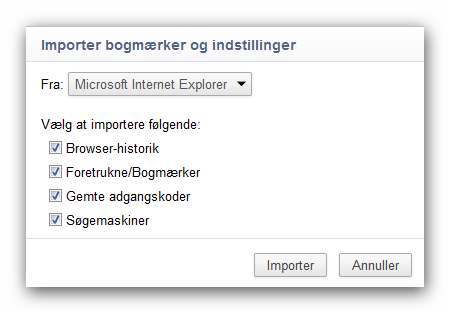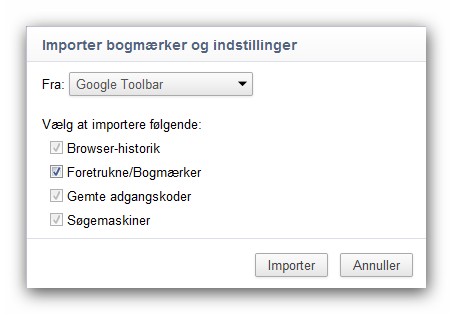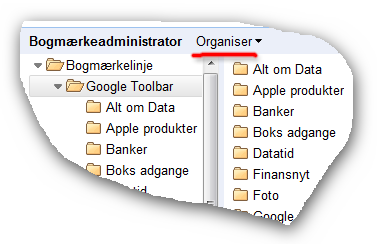Bookmarks
i Google Chrome
Jørgen
Nellemose og Ove Poulsen
Denne
artikel gælder for Google Chrome i Windows, Linux, Chrome OS og
på Mac.
Mange
har problemer med bogmærker i Google Chrome
Du
vil opdage at Google Chrome er et genialt program. Med det kan du
synkronisere dine bogmærker på alle dine computere, laver
du en bogmærke ændring på én computer er den
automatisk på alle dine computere. Igen en fordel som hjælper
ved køb af en ny computer.
Den
skræk der har været i os alle. Hvad nu hvis jeg skulle
begynde forfra med ny computer?
Lad
os begynde med hvordan vi får bogmærke linjen frem.
I
Google Chrome klikker du på skiftenøglen ude til højre.
Gå ned i linjen Bogmærker. Klik her på Vis
bogmærkelinjen, der kommer et flueben.
Højreklik
på et tomt sted på bogmærke linjen. Opret en mappe.
Nu
kan du hver gang du har været inde og bruge Google Chrome gemme
det link i en mappe med passende navn.
Ned
i en mappe kan du kan du lave undermapper. Fx lad os sige du har en
mappe med navn Rejser. Den mappe får så en undermappe ved
navn Fly, og en ved navn Camping og en ved navn Tog. Tog mappen kan
igen deles op Indenrigs og Udenrigs.
Tilbage
er at få overført bookmarks eller favoritter som
Microsoft kalder dem.
Importer
Google Toolbar til Google Chrome fra f.eks. Windows Internet Explorer
hvor Google Toolbar er installeret.
Login på Google Toolbar konto i højre side af Microsoft
Internet Explorer
Klik på pil ned ved siden af Bogmærker knappen
Vælg Administrer alle
Rul ned i bunden og tryk på Eksporter bogmærker
Gem HTML filen på f.eks. skrivebord
Start Google Chrome
Klik på skiftenøglen i øverste højre
hjørne og vælg Bogmærker
Vælg Importer bogmærker og indstillinger, så
får du denne menu:
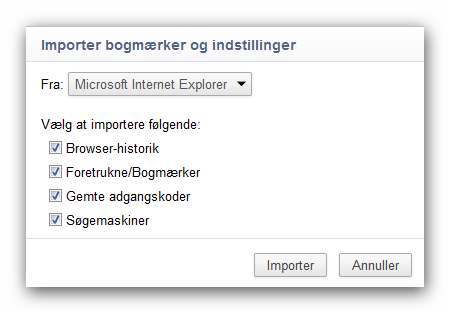
Tryk på pilen til højre for Microsoft Internet
Explorer og vælg Google Toolbar:
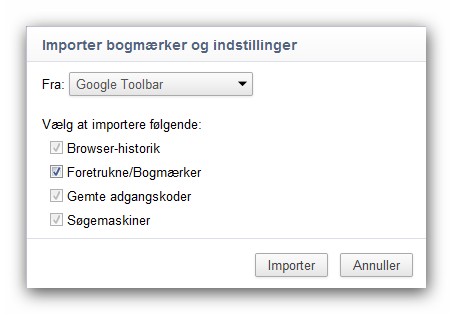
Tryk på Importer og hvis du bliver bedt om at pege på
en fil, trykker du dig frem til Skrivebordet, hvor HTML-filen fra
pkt. 5 er placeret.
Derefter vil du i menulinjen på Google Chrome have en mappe,
som hedder Importeret fra Google Toolbar.
Du kan trække mappen hen til den placering i menulinjen, der
er optimal. Hvis den ikke er synlig, så tryk på: »
for at se mere.
Sorter
din Bogmærker efter import i Google Chrome
I
Chrome vælger du skiftenøglen
og vælg Bogmærker.
Der vælger du Bogmærkeadministrator
og derefter vælger du at Organiser
dine bogmærker – f.eks. i alfabetisk orden. Så
ligger de pænt sorteret, som vist på billede.
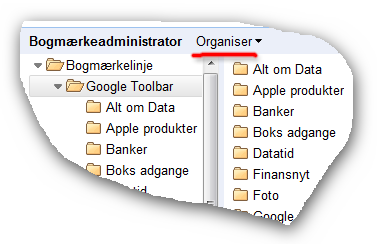
Om
14 dage kommer næste afsnit der handler om synkronisering
mellem flere computere.